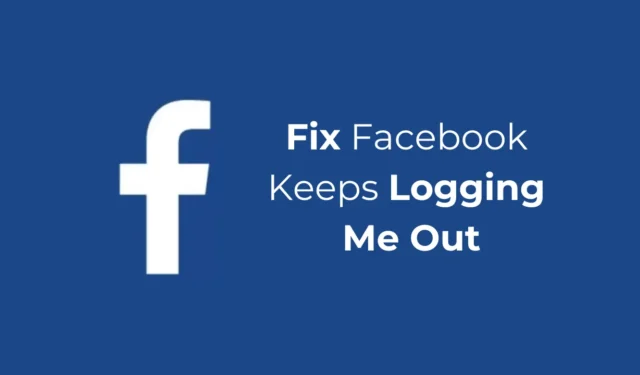
Med over 2 milliarder månedlige aktive brukere, er Facebook lett den ledende sosiale plattformen. Det gir deg ikke bare uendelige sett med funksjoner, men gir deg også ulike midler for å beskytte kontoen din.
Imidlertid har mange brukere stått overfor et problem i det siste: Facebook fortsetter å logge ut tilfeldig. Problemet vises på både desktop- og mobilversjonen av Facebook.
Så hvis du har stått overfor et lignende problem i det siste, fortsett å lese veiledningen til slutten. Nedenfor har vi delt noen enkle løsninger for å fikse Facebook fortsetter å logge meg ut tilfeldig.
Hvorfor Facebook fortsetter å logge deg ut?
Det kan være ulike årsaker til at Facebook logger ut tilfeldig. Nedenfor har vi delt noen av de vanligste årsakene til slike problemer.
- Facebook-kontoen din er pålogget på andre enheter.
- Uautorisert tilgang til Facebook-konto.
- Kontoinaktivitet.
- Nettverksrelaterte problemer.
- Feil i versjonen av Facebook-appen du bruker.
- Problemer med Facebook-server.
- Utdatert cache og informasjonskapsler.
- Bruk av VPN eller proxy-tjenester.
Facebook fortsetter å logge meg ut? 8 beste måter å fikse det på
Nå som du vet alle mulige årsaker til at Facebook logger ut tilfeldig, kan feilsøking bli enklere. Følg løsningene som er delt nedenfor for å løse det.
1. Oppdater Facebook-appen din

Hvis du står overfor Facebook logger ut tilfeldig problem på mobil; det er på tide å oppdatere Facebook-appen.
Eldre versjoner av Facebook-appen for Android og iPhone har en feil som tilfeldig logget ut brukere tidligere.
Det er større sjanser for at du bruker den problematiske versjonen av Facebook-appen på Android eller iPhone.
Så gå til Google Play Store eller Apple App Store og installer alle ventende Facebook-appoppdateringer.
2. Sjekk Facebook-serverstatusen

Før du følger de neste metodene, er det viktig å sjekke om Facebooks servere har problemer. Hvis Facebook-servere er nede, vil du ikke kunne bruke mange Facebook-funksjoner.
Du kan besøke denne siden fra downdetector for å bekrefte om Facebooks servere er nede. Hvis serverne er nede globalt, må du vente til de er gjenopprettet. I mellomtiden kan du kommunisere med andre sosiale nettverksplattformer eller direktemeldingsapper.
3. Sjekk om Internett fungerer

Facebooks nettversjon og mobilappen krever tilkobling til serverne for å fungere. Hvis Internett er ustabilt, kan tilkoblingstiden bli forlenget, noe som resulterer i tilkoblingsfeil.
En stabil internettforbindelse er nødvendig for å kommunisere med serveren og for å logge på. Så sørg for at du ikke har noen nettverks- og internettforbindelsesproblemer.
4. Tøm Facebook-bufferen
Utdatert eller ødelagt appbuffer er en fremtredende årsak til at Facebook logger ut tilfeldig. Du kan utelukke utdatert eller ødelagt appbuffer ved å fjerne den eksisterende bufferfilen. Her er hva du må gjøre.
Tøm Facebook-bufferen på iPhone
Hvis du bruker Facebook-appen på iPhone, må du følge disse trinnene for å tømme appbufferen.

- Åpne Innstillinger-appen og trykk på Generelt.
- Deretter trykker du på iPhone-lagring.
- Velg Facebook-appen.
- Deretter trykker du på Avlast-appen for å tømme Facebook-appbufferen.
Tøm Facebook-bufferen på Android
Android-brukere må følge trinnene som er delt nedenfor for å tømme Facebook-appbufferen på telefonene sine.

- Trykk lenge på Facebook-appikonet og velg App Info.
- På App Info-skjermen trykker du på Lagringsbruk.
- På neste skjerm trykker du på Tøm buffer.
Tøm Facebook-bufferen på skrivebordet
La oss si at du bruker Google Chrome-nettleseren for å få tilgang til Facebook på skrivebordet ditt, du må følge disse trinnene.

- Klikk på de tre prikkene øverst til høyre og velg Innstillinger.
- På Innstillinger klikker du på Personvern og sikkerhet.
- Deretter velger du Fjern nettlesingsdata.
- Deretter velger du Hele tiden i tidsintervallet, kontrollerer hurtigbufferen og informasjonskapslene og klikker på Slett data.
5. Deaktiver VPN- eller proxy-tjenestene

VPN- eller proxy-tjenester gjør deg anonym over internett ved å skjule IP-adressen din, men de forlenger tilkoblingstiden, noe som fører til problemer med tilkoblingsfeil.
Mange brukere har rapportert at det å slå av VPN- eller proxy-appene på skrivebordet og mobilen hadde løst problemet med Facebook-logger ut tilfeldig.
Så hvis du bruker VPN- eller proxy-apper, anbefales det å slå den av midlertidig for å se om det hjelper. Hvis det ikke hjelper å slå dem av, kan du slå dem på igjen.
6. Fjern tredjepartstilgang til Facebook-kontoen din
Hvis du mistenker at tredjepartsapper og nettsteder knyttet til Facebook-kontoen din er synderne, kan du fjerne dem fra kontoen din.
Det er også en god sikkerhetspraksis å gjennomgå tredjepartsapper og -nettsteders tilgang til Facebook-kontoen din. Hvis du finner uautorisert tilgang eller mistenkelige apper, bør du fjerne dem umiddelbart.
1. Åpne Facebook-kontoen din og trykk på pil ned -knappen øverst til høyre.

2. På menyen som vises, velg Innstillinger og personvern .

3. På skjermbildet Innstillinger og personvern klikker du på Innstillinger igjen.

4. På venstre side klikker du på Apper og nettsteder .

5. Nå vil du finne alle apper og nettsteder knyttet til Facebook-kontoen din.
6. For å fjerne en bestemt app eller nettside, velg appen og klikk på Fjern- alternativet øverst til høyre.

7. På bekreftelsesmeldingen, trykk på Fjern igjen.

Det er det! Slik kan du fjerne tredjepartsapper og nettsteder knyttet til Facebook-kontoen din.
7. Endre Facebook-passordet ditt
Du kan ha logget på Facebook-kontoen din fra en annen enhet og fortsatt er pålogget.
Det er også en mulighet for at noen andre bruker kontoen din; derfor logger Facebook deg ut tilfeldig.
Så det anbefales å endre passordet for Facebook-kontoen din for å fjerne muligheten for uautorisert tilgang.
1. Åpne Facebooks Innstillinger og personvern- side.

2. Deretter trykker du på koblingen Se mer i kontosenter øverst til venstre.

3. Bytt til passord og sikkerhet i kontosenteret .

4. Klikk deretter på Endre passord .

5. Skriv inn ditt nåværende passord og det nye du vil angi.

Det er det! Etter å ha endret Facebook-passordet, fortsett å bruke kontoen din en stund. Du vil ikke bli logget ut tilfeldig.
8. Deaktiver nettleserutvidelsene

Husker du om du opplevde Facebook-problemet med tilfeldig utlogging etter å ha installert en nettleserutvidelse eller tillegg?
Hvis ja, kan utvidelsen eller tillegget du har installert være synderen. Visse typer utvidelser kan komme i konflikt med nettsteder og utløse uvanlige problemer.
Så se gjennom alle utvidelser du bruker med nettleseren din og deaktiver dem én etter én til du finner den problematiske. Du kan gå til denne nettadressen: chrome://extensions for å se alle utvidelsene som er installert på Google Chrome.
Dette er noen av de beste og arbeidsmetodene for å fikse Facebook-logger tilfeldig ut. Hvis du har fulgt alle metodene som er delt i artikkelen, er sjansen stor for at tilfeldig Facebook-utloggingsproblem allerede er løst. Gi oss beskjed hvis du trenger mer hjelp til å feilsøke dette problemet.




Legg att eit svar